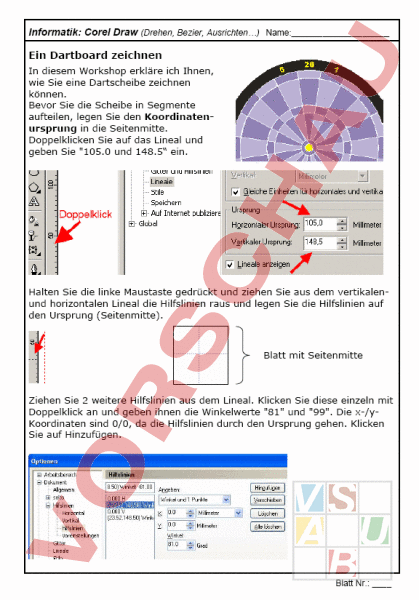Arbeitsblatt: Corel Draw 11
Material-Details
Wir zeichnen ein Dartboard am Computer. Wir erlernen dabei den Umgang mit Ebenen, Kreisen, Bezier, Text und vielem mehr. Corel Draw 11
Informatik
Anderes Thema
klassenübergreifend
5 Seiten
Statistik
904
2882
2
10.04.2006
Autor/in
Jürg Dubs
Bülach
043/411 51 56
0792539580
0792539580
Land: Schweiz
Registriert vor 2006
Textauszüge aus dem Inhalt:
Informatik: Corel Draw (Drehen, Bezier, Ausrichten) Name: Ein Dartboard zeichnen In diesem Workshop erkläre ich Ihnen, wie Sie eine Dartscheibe zeichnen können. Bevor Sie die Scheibe in Segmente aufteilen, legen Sie den Koordinatenursprung in die Seitenmitte. Doppelklicken Sie auf das Lineal und geben Sie 105.0 und 148.5 ein. Halten Sie die linke Maustaste gedrückt und ziehen Sie aus dem vertikalenund horizontalen Lineal die Hilfslinien raus und legen Sie die Hilfslinien auf den Ursprung (Seitenmitte). Blatt mit Seitenmitte Ziehen Sie 2 weitere Hilfslinien aus dem Lineal. Klicken Sie diese einzeln mit Doppelklick an und geben ihnen die Winkelwerte 81 und 99. Die x-/yKoordinaten sind 0/0, da die Hilfslinien durch den Ursprung gehen. Klicken Sie auf Hinzufügen. Blatt Nr.: Informatik: Corel Draw (Drehen, Bezier, Ausrichten) Name: Die Anordnung sollte in der Seitenmitte, wie auf der unteren Abbildung sein. Zeichnen Sie nun die Kreise in der richtigen Größe (strg und shift drücken), um sie anschließend auf der Seitenmitte auszurichten Æ drücken. Mit dem Bezier-Werkzeug malen Sie nun das erste dreieckige Element zwischen die schrägen Hilfslinien. Blatt Nr.: Informatik: Corel Draw (Drehen, Bezier, Ausrichten) Name: Die obere Gerade des Elementes wandeln Sie in eine Kurve und formen diese entsprechend mit dem Knotenwerkzeug. Wenn Sie möchten, dann können Sie dem Element schon eine Farbe zuweisen Klicken Sie doppelt auf das Element und ziehen/verschieben Sie den Drehpunkt auf die Seitenmitte. Mit Alt und F8 schalten Sie die Drehung ein und weisen dem Element -36 Grad zu und klicken auf den Button Dem Duplikat zuweisen. Blatt Nr.: Informatik: Corel Draw (Drehen, Bezier, Ausrichten) Name: Dadurch wurde das Element verdoppelt und richtig ausgerichtet. Dieses Element einmal um -18 Grad drehen und duplizieren Nun färben Sie das Element ein und drehen es neunmal um 36 Grad und duplizieren es wieder. Also die einzelnen Segmente 9-mal um -36 duplizieren, dann 1-mal um -18, neu einfärben, und dann wieder um -36 9-mal duplizieren. Blatt Nr.: Informatik: Corel Draw (Drehen, Bezier, Ausrichten) Name: Dieselbe Vorgehensweise erledigen Sie auch mit den Farbringen. Für die Farbringe zeichnen Sie ein kleines Rechteck und transformieren Sie anschließend die Hülle, damit sie eine schöne Rundung erhält. Wie oben beschrieben, drehen und duplizieren Sie nun diese Farbringe. Hier das vorläufige Ergebnis: Blatt Nr.: Informatik: Corel Draw (Drehen, Bezier, Ausrichten) Name: Später umschließen Sie mit dem Mauspfeil die Grafik. um sie gruppieren zu können. Vorher geben Sie den einzelnen Kreisen, Ringen und Elementen einen weissen Umriss. Dazu umziehen Sie,- wie oben schon angesprochen, die Grafik mit dem Mauspfeil, (siehe gestrichelte Linien). Dadurch sind jetzt alle Elemente markiert, sprich aktiviert. Klicken Sie mit der rechten Maustaste in das weisse Farbkästchen, Anschließend wählen Sie die Umriss-Stärke aus. 9 4 In der Menüleiste gehen Sie auf Anordnen Anordnung/Nach vorn. Dadurch sind alle weissen Umrisslinien in den Vordergrund gekommen. Dem äußeren Kreis ha20 1 5 be ich einen schwarzen Umriss 18 12 und Füllung zugewiesen, sowie dem inneren Kreis eine gelbe Füllfarbe (Bull Eye). 14 13 6 11 Jetzt brauchen Sie nur noch die entsprechenden Zahlen für das Dartboard notieren und schon sind Sie mit Ihrem Werk fertig. Beginnet oben und im Uhrzeigersinn laufend lauten die Zahlen: 20-1-18-4-13-610-15-2-17-319-7-16-8-1114-9-12-5 Idee aus Jürgens Workshop Æ 16 8 10 15 2 7 17 3 19 Blatt Nr.: